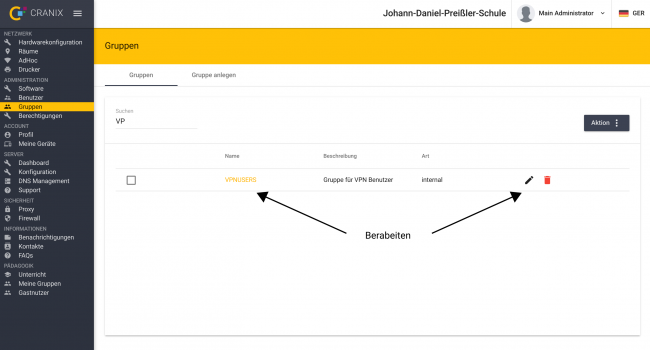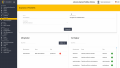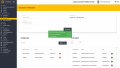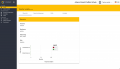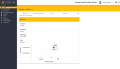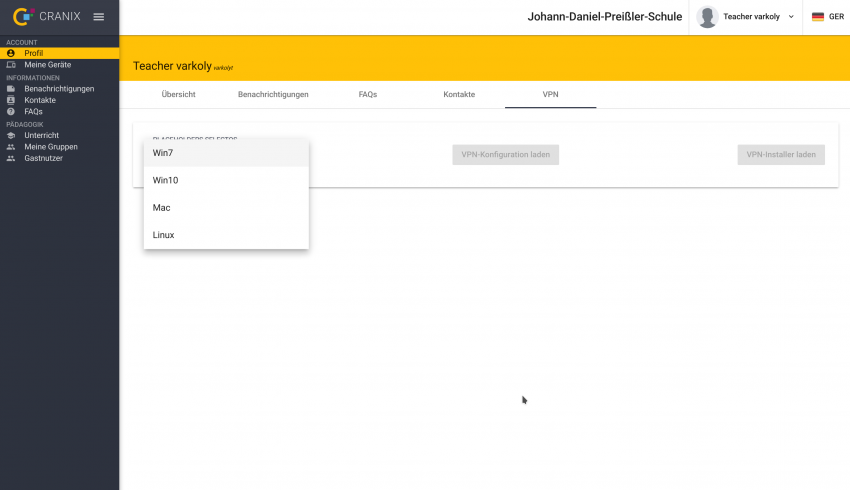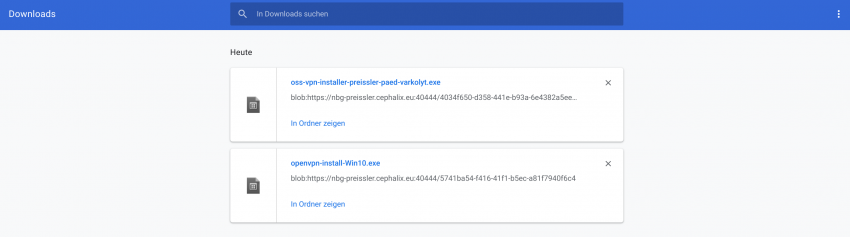VPN: Unterschied zwischen den Versionen
Admin (Diskussion | Beiträge) |
Admin (Diskussion | Beiträge) |
||
| Zeile 45: | Zeile 45: | ||
Installieren Sie zuerst, den OpenVPN-client "openvpn-install-Win10.exe" und im Anschluss die Konfiguration: "oss-vpn-installer-preissler-paed-varkolyt.exe". Die Konfiguration ist die Datei, welche Ihren Benutzernamen im Namen enthält. | Installieren Sie zuerst, den OpenVPN-client "openvpn-install-Win10.exe" und im Anschluss die Konfiguration: "oss-vpn-installer-preissler-paed-varkolyt.exe". Die Konfiguration ist die Datei, welche Ihren Benutzernamen im Namen enthält. | ||
| + | |||
| + | <gallery mode="slideshow"> | ||
| + | Image:VPNUSERS_OpenVPN_1.png|Schritt 1 | ||
| + | Image:VPNUSERS_OpenVPN_2.png|Schritt 2 | ||
| + | Image:VPNUSERS_OpenVPN_3.png|Schritt 3 | ||
| + | Image:VPNUSERS_OpenVPN_4.png|Schritt 4 | ||
| + | Image:VPNUSERS_OpenVPN_5.png|Schritt 5 | ||
| + | Image:VPNUSERS_OpenVPN_fin.png|Abschluss | ||
| + | <gallery | ||
Version vom 6. Mai 2020, 10:39 Uhr
Inhaltsverzeichnis
1 Vorbereitung
Das VPN-Modul wird von uns installiert und soweit vorkonfiguriert, dass Sie direkt Einsteigen können. Sollten Sie eine Domäne bzw. eine feste IP-Adresse besitzen, teilen Sie uns diese bitte VOR der Konfiguration mit, da Sie ansonsten eine Subdomäne von uns bekommen, Bsp: ngb-musterschule.cephalix.eu.
Wichtig Sie müssen den Port 1194 des CRANIX auf den 1194 Port des Routers weiterleiten. Sowie Port 444 des CRANIX auf einen Port ihrer Wahl.
2 CRANIX einrichten
Nach der Konfiguration durch uns müssen Sie festlegen, welche Benutzer einen VPN-Zugang bekommen. Da Reche im CRANIX über Gruppenzugehörigkeiten vergeben werden, müssen Sie nichts weiter tun, als die gewünschten Benutzer in die Gruppe VPNUSERS aufzunehmen. Navigieren Sie hierfür in den Menüpunkt Gruppen und suchen sich die VPNUSERS.
Sie könne entweder über den Stift Bearbeiten oder über den Gruppennamen die Gruppe bearbeiten.
Wählen Sie nun die Benutzer aus und fügen Sie über "+", der Gruppe hinzu.
Über die Gruppe können Sie die VPN-Zugänge steuern, das bedeutet auch, dass ein Benutzer der aus den VPNUSERS entfernt wurde, keine Verbindung mehr zum Cranix herstellen kann.
3 VPN-Client herunterladen
Der CRANIX bietet Ihnen die Möglichkeit, die für die VPN-Verbindung benötigte Software und Konfigurations-Datei, in nur wenigen Schritten herunterzuladen. Hierfür müssen Sie sich nur an der Cranixoberfläche anmelden. In Ihrem Schulnetzwerk navigieren Sie wie gewohnt auf https://admin. Außerhalb des Schulnetzes müssen Sie auf die von uns eingerichtete Domäne gehen, Bsp, https://nbg-preissler.cephalix.eu:40444. Nach der Anmeldung befinden Sie sich auf Ihrer Profilseite. Wenn Sie Mitglied der VPNUSERS sind, haben Sie Zugriff auf die VPN-Schaltfläche.
Auf der VPN Schaltfläche müssen Sie zuerst das gewünschte Betriebsystem auswählen. Im Anschluss können Sie sich den VPN-Client (OpenVPN bzw. Tunnelblick für OSX) und Ihre persönliche Konfiguration herunterladen.
4 VPN-Client installieren
4.1 Windows
Installieren Sie zuerst, den OpenVPN-client "openvpn-install-Win10.exe" und im Anschluss die Konfiguration: "oss-vpn-installer-preissler-paed-varkolyt.exe". Die Konfiguration ist die Datei, welche Ihren Benutzernamen im Namen enthält.
<gallery mode="slideshow"> Image:VPNUSERS_OpenVPN_1.png|Schritt 1 Image:VPNUSERS_OpenVPN_2.png|Schritt 2 Image:VPNUSERS_OpenVPN_3.png|Schritt 3 Image:VPNUSERS_OpenVPN_4.png|Schritt 4 Image:VPNUSERS_OpenVPN_5.png|Schritt 5 Image:VPNUSERS_OpenVPN_fin.png|Abschluss <gallery